|
|
|
|
 Far Far |
 WinNavigator WinNavigator |
 Frigate Frigate |
 Norton
Commander Norton
Commander |
 WinNC WinNC |
 Dos
Navigator Dos
Navigator |
 Servant
Salamander Servant
Salamander |
 Turbo
Browser Turbo
Browser |
|
|
 Winamp,
Skins, Plugins Winamp,
Skins, Plugins |
 Необходимые
Утилиты Необходимые
Утилиты |
 Текстовые
редакторы Текстовые
редакторы |
 Юмор Юмор |
|
|
|
File managers and best utilites |
Сохраняем закладки браузера Яндекс в резервную копию. Яндекс бэкап браузера
Как сохранить закладки в Яндекс Браузере?
Если вы хотите установить новую версию операционной системы – скорее всего, вам захочется забрать свои визуальные закладки с собой. Также полезной может оказаться резервная копия, или бекап. Вы можете просто сохранить копию на облако или флешку, и в случае аварийной ситуации восстановить все свои данные. В данной статье представлено подробное руководство, как сохранить визуальные и стандартные закладки в Яндекс браузере.
Содержание статьи:
Синхронизация с Яндекс
Этот способ самый простой и, как правило, наиболее удобный, ведь вам не придется следить за созданием копий. С помощью данного сервиса нужные вам визуальные закладки и прочая важная информация браузера будут храниться на сервере Яндекс. Как только вы внесете какое-либо изменение – система автоматически зарегистрирует его и внесет соответствующие корректировки на сервере.
Минусом синхронизации является то, что если вы сами по ошибке удалите свои визуальные закладки – у вас не будет возможности восстановить их, так как они будут стерты и с облака Яндекс.
Для того чтобы активировать синхронизацию с сервером, следуйте представленной инструкции:
- Запустите браузер.
- Вызовите панель управления с помощью кнопки с тремя белыми полосками, которая находится левее кнопок управления окном.
- С ниспадающем меню выберите пункт «Syncing» («Синхронизация»).
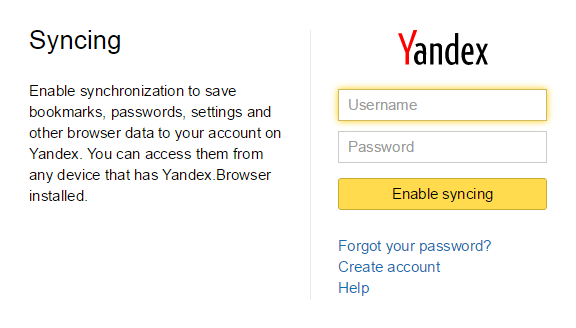
- На открывшейся странице вам потребуется ввести свои логин и пароль от аккаунта Яндекс. Если у вас нет аккаунта, нажмите на гиперссылку «Create account» («Создать»).
- Нажмите на кнопку «Enable syncing» («Включить»).
Теперь ваши закладки, визуальные закладки, пароли и история посещений будут храниться на сервере Яндекс.
HTML формат
Это наиболее тривиальный способ, который реализован в стандартном интерфейсе браузера Яндекс. С его помощью вы создаете небольшой файл формата ХТМЛ, в которых экспортируются ваши данные. К сожалению, визуальные закладки таким образом сохранить нельзя. Потом, когда информация станет необходимой, вы с помощью этого же интерфейса сможете легко считать все с файла и сохранить в браузере.
Чтобы экспортировать данные в HTML, выполните несколько простых действий:
- Запустите Яндекс браузер.
- Нажатием правой кнопки в пустом месте панели, на которой размещены закладки, вызовите контекстное меню.
- В ниспадающем списке выберите пункт «Bookmarks manager» («Диспетчер закладок»).
- В правой части экрана под строкой поиска расположена кнопка «Organize» («Упорядочить»). Нажмите на нее.
- В открывшемся списке необходимо выбрать пункт «Export bookmarks to HTML file» («Экспортировать в HTML»).
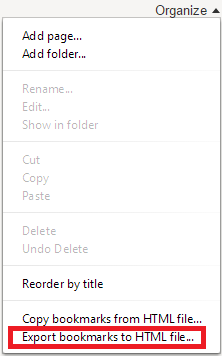
- Выберите директорию, в которую нужно сохранить файл и укажите название бэкапа, например «Копия моих закладок».
Данный файлик можно сохранить на флешку или залить на облачное хранилище. В случае необходимости, вы сможете восстановить все свои данные с помощью функции «Copy from» («Импортировать из») в диспетчере обозревателя.
Bookmarks
Если вас по каким-либо причинам не устраивают варианты, рассмотренные выше, вы можете создать резервную копию файла Bookmarks, в котором содержится вся информация о ваших закладках в браузере. К сожалению, визуальные закладки таким способом сохранить нельзя.
Данный объект хранится в папке AppData, которая является скрытой. Это означает, что без предварительной настройки проводника вы не сможете ее увидеть. Чтобы снять данные ограничения, следуйте представленной инструкции:
- Запустите Мой компьютер (проводник).
- Откройте локальный диск, на котором расположена папка Windows и прочие системные данные (на большинстве компьютеров это диск С).
- Перейдите в папку «Users» («Пользователи»), а в ней отыщите свой личный каталог (его название совпадает с логином от вашего аккаунта Windows).
- Теперь вам потребуется активировать функцию проводника, с помощью которой вы сможете увидеть скрытые папки. В верхней части окна, под адресной строкой находится меню. Нажмите на самую левую кнопку «Упорядочить».
- В ниспадающем списке выберите категорию «Параметры».
- Здесь нужно открыть раздел «Вид». В представленном перечне отыщите пункт «Показывать скрытые папки и файлы», установите напротив него галку и нажмите «Применить», а затем «Ok».
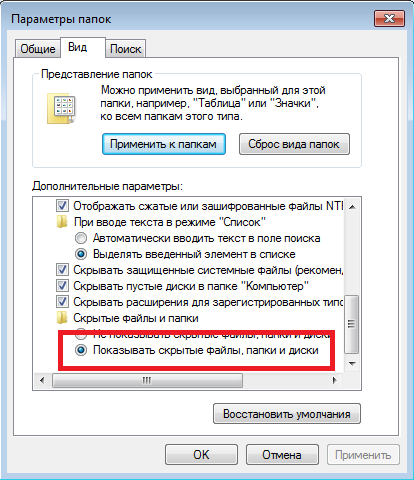
- Теперь вы сможете зайти в директорию «AppData». Откройте ее, далее перейдите в «Local», затем в «Yandex», и, наконец, в «YandexBrowser».
- еперь откройте папку «User Data», а в ней каталог «Default».
- Скопируйте в надежное место 2 файла с названием «bookmarks».

Статья была полезна? Поддержите проект - поделитесь в соцсетях:
moybrauzer.ru
Резервное копирование Яндекс Диска - Бэкап по-русски
Бэкап на Яндекс Диск – дело, безусловно, полезное. Потому что бывает в жизни так: просыпаешься однажды ясным утром, а у тебя на Яндекс.Диске 200-300 бесплатных гигабайт! Со мной так было однажды: то ли команда Яндекса сделала мне комплимент за давнюю лояльность к сервису, то ли принесла таким образом извинения за какую-то ошибку – во всяком случае, у меня этих бесплатных гигабайт накопилось прилично.
Разумеется, тут с ходу начинаешь думать, как их использовать, и первое, что приходит в голову – это потратить место на резервное копирование самых важных данных. Тексты там, письма, фотки из отпусков – всё вот это вот, что обычно либо хранится в дальней папочке под названием «C:\Users\Неизвестно зач~», либо, наоборот, меняется по двадцать раз на дню с риском затереть что-нибудь важное, потому что рабочий процесс – он такой… рабочий!
Разумеется, среди доброй дюжины облачных хранилищ, поддерживаемых платными решениями Handy Backup, есть и специальный плагин для бэкапа на Яндекс.Диск. Этот плагин позволяет не только использовать диск Яндекс как хранилище, но и, наоборот, снимать резервную копию Яндекс Диска – например, если вы хотите для надёжности перенести все данные с вашего облачного аккаунта на локальный носитель, сервер FTP или в другое облако.
Но, помимо этого инструмента, Handy Backup предлагает ещё и полностью бесплатное решение для резервного копирования на Яндекс Диск с локальной машины!
http://www.handybackup.ru/handybackup-free.shtml
Здесь мы поговорим подробнее о функциях и преимуществах этих решений, а также о тех возможностях, которые Handy Backup позволяет получать с помощью автоматического создания резервной копии Яндекс Диска – переносе данных, переезде с сервера на сервер, клонировании важных папок на другие машины и т.д.
Бэкап на Яндекс Диск – бесплатная утилита
Да, она действительно бесплатная! Здесь никаких наколок: ни комиссий, ни скрытых платежей, ни платы за продление лицензии. Если она вас устраивает – скачивайте и пользуйтесь хоть всю жизнь! Разумеется, там реклама, но она, по крайней мере, не открывает вам сотню всплывающих окон и не прошивает разную ерунду в реестр , а баннер при запуске главного окна программы можно и перетерпеть.
Бесплатная версия копирует только локальные файлы и папки, или же данные, взятые из доступных ресурсов в локальной сети. К таким сетевым ресурсам относятся прикреплённые (mapped) сетевые диски или общедоступные (shared) папки на других машинах, включая дисковые устройства NAS. Положа руку на сердце – для многих из нас этого вполне достаточно. Те, кому недостаточно, могут потратиться на платное решениеJ. Замечу здесь, кстати, что для бесплатной версии Handy Backup новые плагины источников и хранилищ данных докупать нельзя! К расширяемым решениям относятся только платные версии программного обеспечения.
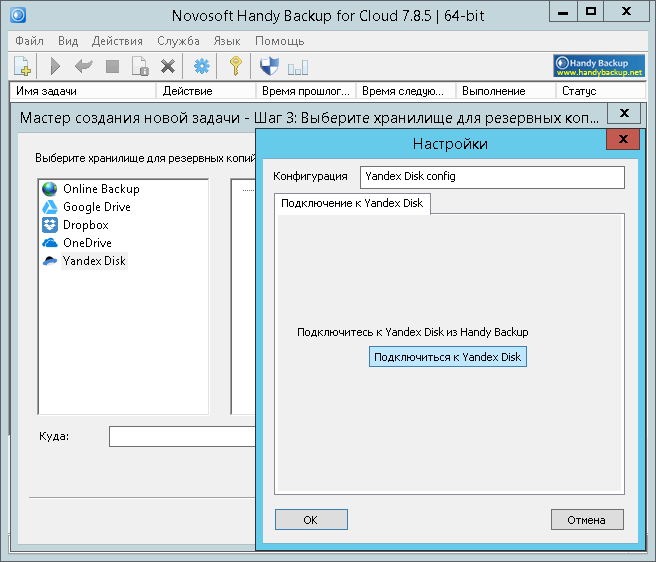
Вы можете бэкапить на Яндекс.Диск, или же организовать резервное копирование в другое популярное облако: Google Диск, Dropbox или OneDrive. Разумеется, есть и возможность для резервного копирования в собственное защищенное облако Handy Backup – HBDrive. Все облачные хранилища устроены и работают примерно одинаково, и, когда мы говорим о резервном копировании Яндекс Диска, то можем смело распространять эти сведения и на другие облака. Поэтому вернёмся пока что к облачному сервису Яндекс в качестве хранилища резервных копий.
Нужно предупредить сразу: бесплатная версия «для облаков» не умеет делать резервную копию Яндекс.Диска, да и вообще – облачных хранилищ. Облачные сервисы здесь используются только для бэкапа локальных данных и расшаренных сетевых папок.
Внутренний функционал бесплатной версии мало отличается от платных вариантов. Вы можете делать частичный бэкап, шифровать и сжимать данные, устанавливать для задачи автоматический запуск по расписанию или по событию, такому, как подключение копируемой USB-флешки к компьютеру (неплохо для бесплатной утилиты, да?), просматривать отчёты о выполненных задачах и т.д.
Плагин для создания резервной копии Яндекс Диска в платных версиях
Для платных решений Handy Backup, начиная с самого простого (но уже весьма развитого) Standard, всё несколько по-другому. Во-первых, вы можете делать не только бэкап на Яндекс Диск, но и резервное копирование Яндекс Диска в качестве источника данных; для этого применяется один и тот же плагин, доступный «из коробки» во всех решениях. Во-вторых, вы сразу же получаете доступ к бэкапу других сервисов Яндекса, например, к резервному копированию почты Яндекс через плагин «EMail», бэкапу Яндекс Браузера и т.д. Словом, масса удовольствия за вполне разумную цену. Кроме того, недостающие плагины можно докупать отдельно. (Это имеет смысл, если их нужен один или два в дополнение к вашей версии, а иначе дооборудование вашей программы влетит вам в копеечку. Проще сразу уж купить решение Office Expert!)
Серьёзный плюс платных решений – широкий выбор источников данных для резервного копирования по сравнению с бесплатной утилитой. Помимо выбора локальных файлов и папок, в зависимости от используемого решения Handy Backup, вы можете выполнять резервное копирование образа диска или раздела, сервера FTP, SFTP или FTPS, различных баз данных, виртуальных машин, облачных сервисов (как описано выше) и так далее. Комбинация этих возможностей позволяет вам, например, скопировать на Яндекс Диск ваш веб-сайт (статический контент через FTP-образный плагин, а динамический – через плагин соответствующей СУБД или универсальный инструмент Database).
Как делается резервное копирование Яндекс Диска в платных версиях Handy Backup
Здесь я объясню, как создавать задачу копирования данных с Яндекс.Диска на локальный диск. Разумеется, вы можете выбрать любое другое хранилище на Шаге 3 и настроить любые другие параметры работы на последующих шагах.
Откройте Handy Backup. Запустите мастер новой задачи, нажав кнопку на панели управления программой (вверху слева, с плюсиком).
Выберите на Шаге 1 задачу резервного копирования. Нажмите «Далее».
На Шаге 2 откройте в левой панели разворачивающийся список плагинов для работы с облачными сервисами — «Clouds».
Выберите в этом списке «Yandex.Disk». Дважды щёлкните на названии инструмента или нажмите кнопку «>>» между панелями. Откроется новый диалог конфигурирования данных.
Нажмите кнопку «Подключиться к Yandex.Disk». Откроется окно браузера для подтверждения операций вашего аккаунта на Яндексе по доступу к данным.
Дав необходимое разрешение, вернитесь в окно плагина «Yandex.Disk» и выберите созданную вами конфигурацию. Откроется содержимое вашего аккаунта.
Вы можете выбрать необходимые файлы и папки для включения в резервную копию Яндекс.Диска, пометив имена этих файлов и папок «галочками».
Закончив с выбором, нажмите ОК и вернитесь в окно Шага 2. Переходите к следующим шагам задачи, нажав «Далее».
Все остальные шаги задачи по резервному копированию Яндекс.Диска не отличаются от описанных в Руководстве пользователя Handy Backup для любой задачи бэкапа. Вы можете создать расписание работы на Шаге 6, выбрать инкрементальный бэкап Яндекс.Диска или создание нескольких версий одного набора данных на Шаге 4, запустить другие программы до или после задачи на Шаге 7, и так далее.
Бэкап на Яндекс Диск
Если хранилище Яндекс Диск используется для размещения бэкапов, то соответствующий плагин (Yandex.Disk) нужно выбирать на Шаге 3, а не на Шаге 2. Общий принцип тот же: разрешите Handy Backup доступ к хранилищу и выберите нужную конфигурацию аккаунта из списка.
Клонирование, перенос и рассылка
Помимо резервного копирования на Яндекс.Диск, Handy Backup, разумеется, умеет автоматически восстанавливать скопированные данные обратно. И если для простого возвращения информации из резервной копии на место всё довольно тривиально, то нажатием кнопки «Изменить место» в диалоге восстановления можно сделать много любопытных вещей, например:
- Перенести содержимое бэкапа Яндекс Диска в другой аккаунт, а то и на другое облако;
- Организовать рассылку данных с диска в другие хранилища по расписанию, заданному в задаче восстановления;
- Создать автоматически обновляемое «зеркало» аккаунта Яндекс Диска в другом месте (как это делает во встроенной папке утилита Яндекс.Диска).
На заметку: если вы не выбрали сжатие или шифрование данных, то Handy Backup хранит резервные копии в исходном формате файлов. Поэтому вы можете сделать бэкап на Яндекс Диск, чтобы потом открыть его содержимое любыми вашими привычными инструментами для просмотра, модификации и даже удаления части данных. Правда, будьте осторожны при этом: во-первых, вы можете повредить важные сведения, а во-вторых, часть данных может быть утеряна окончательно. Для того-то, в частности, и нужны разнообразные клоны, зеркала и дубликаты информации, которые с помощью Handy Backup можно создавать автоматически.
Вот и всё на этот раз. Попробуйте Handy Backup для резервного копирования Яндекс.Диска! Кстати, если вы ещё не в курсе, то полный вариант платной версии можно скачать с официального сайта программы на 30-дневный бесплатный пробный период. Удачной работы!
janedone.livejournal.com
Как сохранить закладки Яндекс браузера на компьютер в html
Вопрос — как не потерять закладки после замены яндекс браузера или переустановки Windows остаётся для многих неопытных пользователей открытым? В самом деле: это осознаёшь только тогда, когда теряешь интересные сохранённые странички, например, при аварии ОС — бац, приходится переустанавливать систему или браузер, и, как следствие, потеря ценных сохранённых данных.
Всё это оттого, что, большинство начинающих знакомство с интернет, с трудом разбираются в системных недрах браузера — накопленное богатство теряется! Горе-горькое!
Научимся же, чтобы больше не терять по крупицам сложенное богатство полезных закладок: в теме — Яндекс Браузер.
Давайте по быстренькому с этой проблемой разберёмся:
как сохранить закладки браузера в случае его замены или переустановки Windows
Запускаем яндекс браузер… заходим в настройки… (смотрим на фотки)
…в правом верхнем углу Я.Б жмём «значок меню настроек» откроется такое замечательное окошко инструментов браузера-обозревателя…

Далее (что интересно) нужно выбрать одноимённое подменю — т.е жмите «Настройки»…
Нас замечательным образом перенесёт на страничку утончённых настроек всеми дополнениями браузера: нам же нужна опция «Закладок».
…и коли требуется, то и выбираем в верхнем горизонтальном меню ссылку «закладки».

Перед нами предстанут все сохранённые в недрах браузера закладки на странички, …в виде такой забавной ленты ссылок книзу…
Переходим к следующему фото:
…и перенесём взор опять же к правому верхнему углу окна браузера; отыскиваем регулятор «упорядочить» — смело жмём!
Выпадет другое окошко настроек закладок Яндекс-обозревателя-браузера…

Здесь нужно выбрать ни что иное как «Экспортировать закладки в html файл» (таким образом мы сохраним html файл всех наших закладок у себя на компьютере) —
…придумываем имя файлу в котором будут спрятаны закладки и помещаем его в заранее подготовленное место (в папку).
Всё это дело ещё можно хранить как в облаке (на Яндекс Диск, например), так и на флешке или где-то на ином внешнем диске…
как восстановить закладки Яндекс браузера из сохранённого файла html
примечание:
…после переустановки операционной системы виндовз или замены программы браузера, для того, чтобы привинтить свои сохранённые закладки к новенькому Яндекс браузеру, поступаете в обратном от описанного выше порядке: с той разницей что в этом случае нужно кликнуть опцию «Скопировать из html файла…» понимаете !? нужно указать наш ранее сохранённый файл закладок: бекап.
ГОТОВО !! теперь все наши прежние накопленные закладки браузера Яндекс снова с нами (главное не забывать время от времени делать бэкпчик этих закладок)).
Отныне вы знаете как не терять свои закладки при смене системы или любимого другого браузера (подобная функция существует абсолютно во всех браузерах — кстати и тема: Браузеры -Обозреватели) в которой много полезного добра…
Очень рекомендую познакомиться со статьёй коллеги: она написана в следствие поступающих комментариев, в которых отражено негодование многих пользователей — в связи с обновлением Яндекс Браузера перестали работать настройки!! а именно — невозможно восстановить сохранённый html файл закладок.
А вот как всё же научиться сохранять и восстанавливать сохранённые закладки, рассказано ТУТ. и ещё многое полезное в выборке соответствующих меток…
Оч. рекомендую… !! Очень!
Думаю, самое время поделиться информацией этой статьи с другом! Смелее жмите на кнопочки ниже…
На этом занавес представления опускается……на рампы пыль печальная ложится…
 МИГ подписки - ВРЕМЯ знаний!!
МИГ подписки - ВРЕМЯ знаний!!
...город веб мастеров Михалика.ru - запросто с WordPress
Очень полезное кино о том, чтобы не потерять сохранённые пароли!! Очень рекомендую познакомиться с текстом и программкой.
Благодарности)) и вопросы в комментариях - помогу… в чём дюжу А также Вы можете просто:
Нажатия на кнопочки определяют Ваше высокое гражданское сознание
обслуживание КОМПА безопасность КОМПА Я.Браузер
mihalica.ru
|
|
..:::Счетчики:::.. |
|
|
|
|
|
|
|
|


